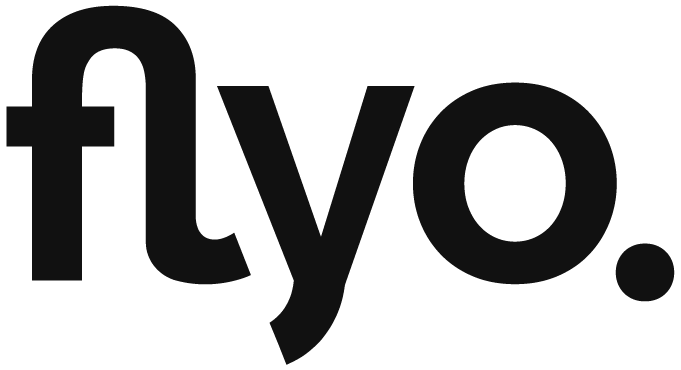Nach dem Login, gelangst du zur Standardansicht mit dem Dashboard und den wichtigsten Bedienelemente wie dem Hauptmenü oder dem grünen “Hinzufügen”-Button. Die zentralen Elemente in dieser Ansicht bleiben erhalten, egal welche Funktion du in der Flyo-Oberfläche aufrufst. Das Dashboard gibt dir einen Überblick über die wichtigsten Zahlen & Fakten.
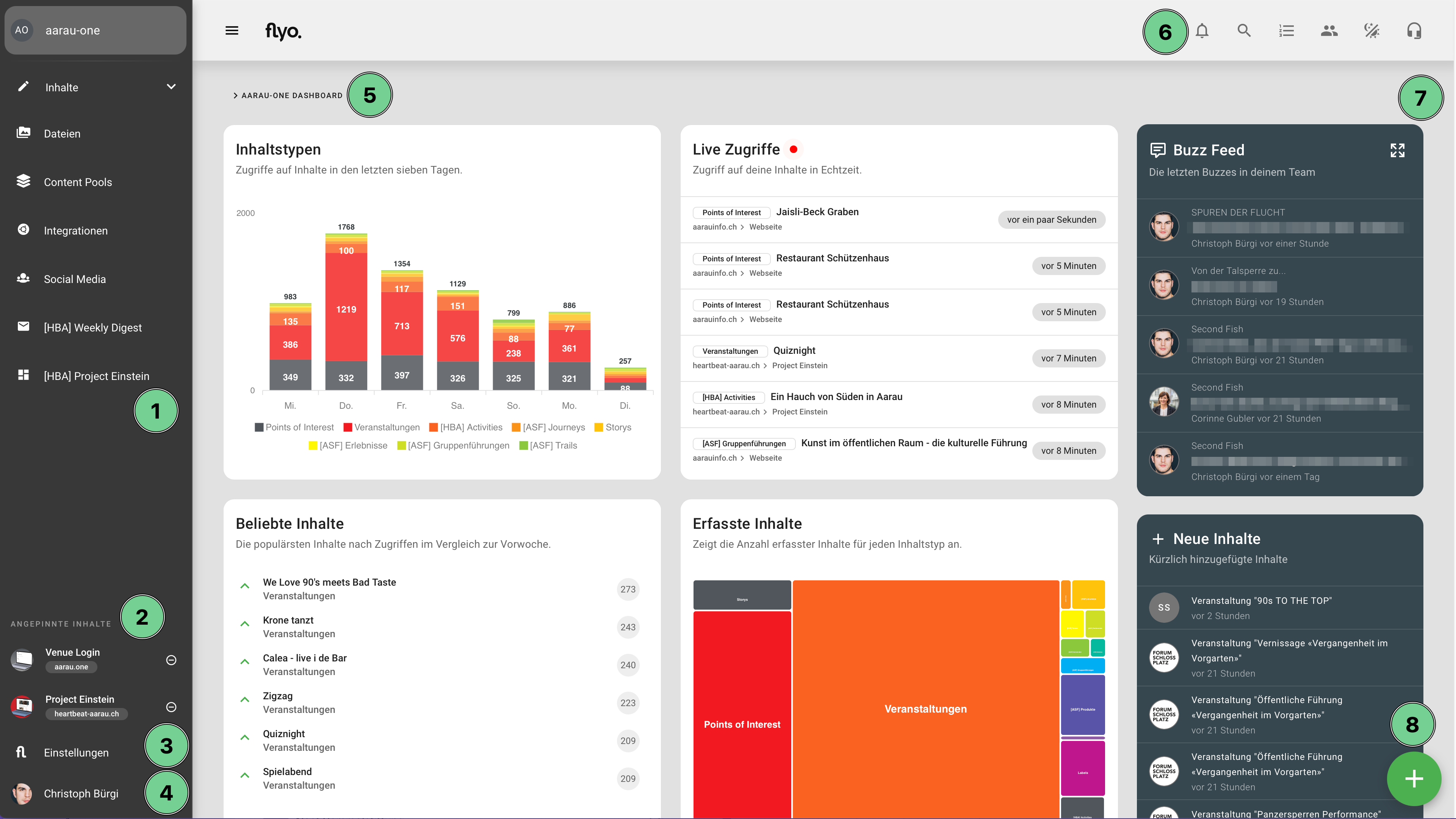
1 —> Hauptnavigation
Über die Hauptnavigation gelangst du rasch zu den zentralen Funktionen von Flyo: Inhalte, Content Pools, Integrationen und hochgeladene Dateien. Zudem kannst du Fokus Boards für den Schnellzugriff direkt in der Hauptnavigation ablegen. In dem du links oben auf dein Team klickst, gelangst du von jedem Ort in Flyo zurück zum Dashboard.
2 —> Angepinnte Inhalte
Du kannst Inhalte, Content Pools und Integrationen anpinnen, damit du sie von überall aus mit einem Klick aufrufen kannst. Angepinnte Elemente werden in der Hauptnavigation unter "Angepinnte Inhalte" angezeigt. Du kannst ein Element anpinnen, in dem du es öffnest und auf das Stecknadel-Icon klickst.
3 —> Einstellungen
In den Einstellungen werden Standards für die gesamte Flyo-Organisation festgelegt.
4 —> Dein Profil
Hier gelangst du zu den Einstellungen deines Flyo Accounts. Der grüne Punkt rechts neben deinem Namen zeigt dir an, dass du mit Flyo verbunden bist. Sollte dies einmal nicht der Fall sein, wird der Punkt rot. Bitte prüfe dann deine Internetverbindung und lade Flyo neu.
5 —> Statistiken
Im mittleren Bereich der Flyo Oberfläche findest du auf der Startseite ein frei konfigurierbares Dashboard. Aktuell stehen die folgenden Widgets zur Auswahl:
- Fahrplan —> Geplante Änderungen von Inhalten in Content Pools (Hinzufügen / Entfernen zu bzw. aus einem Content Pool) und geplante Social Media-Posts
- Entitäten —> Zugriffe auf Inhalte in den letzten sieben Tagen
- Live-Zugriffe —> Zugriffe auf Inhalte in Echtzeit
- Beliebte Inhalte —> Die populärsten Inhalte (am meisten Impressionen) im Vergleich zur Vorwoche
- Automationen —> Übersicht aktiver Inhalts-Automationen in kuratierten Content Pools
- Serveranfragen —> Aufschlüsselung der Serveranfragen (Requests) der Integrationsgruppen im laufenden Monat
- Erfasste Inhalte —> Zeigt die Anzahl erfasster Inhalte für jede Entität an
6 —> Schnellzugriffe
Oben rechts in der Flyo-Oberfläche befindet sich eine Symbolleiste für den Schnellzugriff auf wichtige Funktionen.
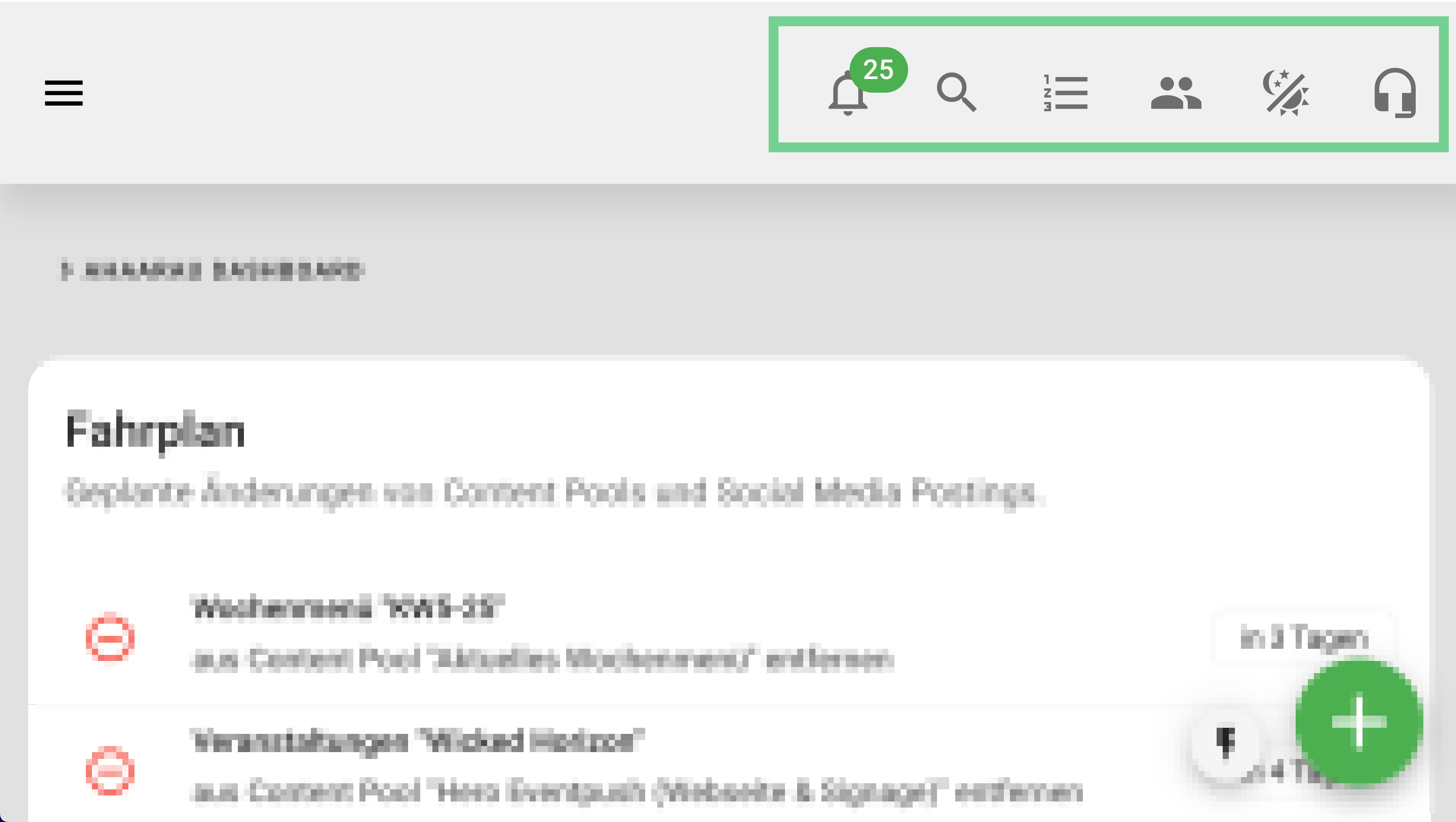
- Benachrichtigungen —> Erwähnungen in Kommentare, zu erledigende Aufgaben, zu prüfende Inhalte: Der grüne Indikator zeigt an, ob es hier etwas zu erledigen gibt.
- Suche —> Globale Suchfunktion zum Auffinden von Einträgen, Content Pools und mehr.
- Arbeitsverlauf —> Rascher Zugriff auf zuletzt geöffnete Einträge.
- Organisations-Switcher —> Ist der eingeloggte Benutzer in mehreren Flyo-Organisationen aktiv, kann über dieses Menü einfach zwischen den Organisationen gewechselt werden.
- Hell-Dunkel-Modus —> Reduziere den Energieverbrauch des Bildschirms, in dem du auf den Dunkelmodus umschaltest.
- Support —> Rascher Zugang zum Help Center und Support.
7 —> Ticker & Aufgaben
In der rechten Spalte auf dem Dashboard werden neben offenen Tasks (Aufgaben) die letzten Buzzes (Kommentare zu Einträgen), die neuesten Einträge (zuletzt erfasste Inhalte) sowie die zuletzt aktualisierten Einträge angezeigt.
8 —> Hinzufügen Button
Einer, wenn nicht der wichtigste, Button in Flyo. Über den grünen "Hinzufügen"-Button, der immer sichtbar ist, werden neue Einträge, Content Pools, Entitäten, Integrationen, etc. hinzugefügt.